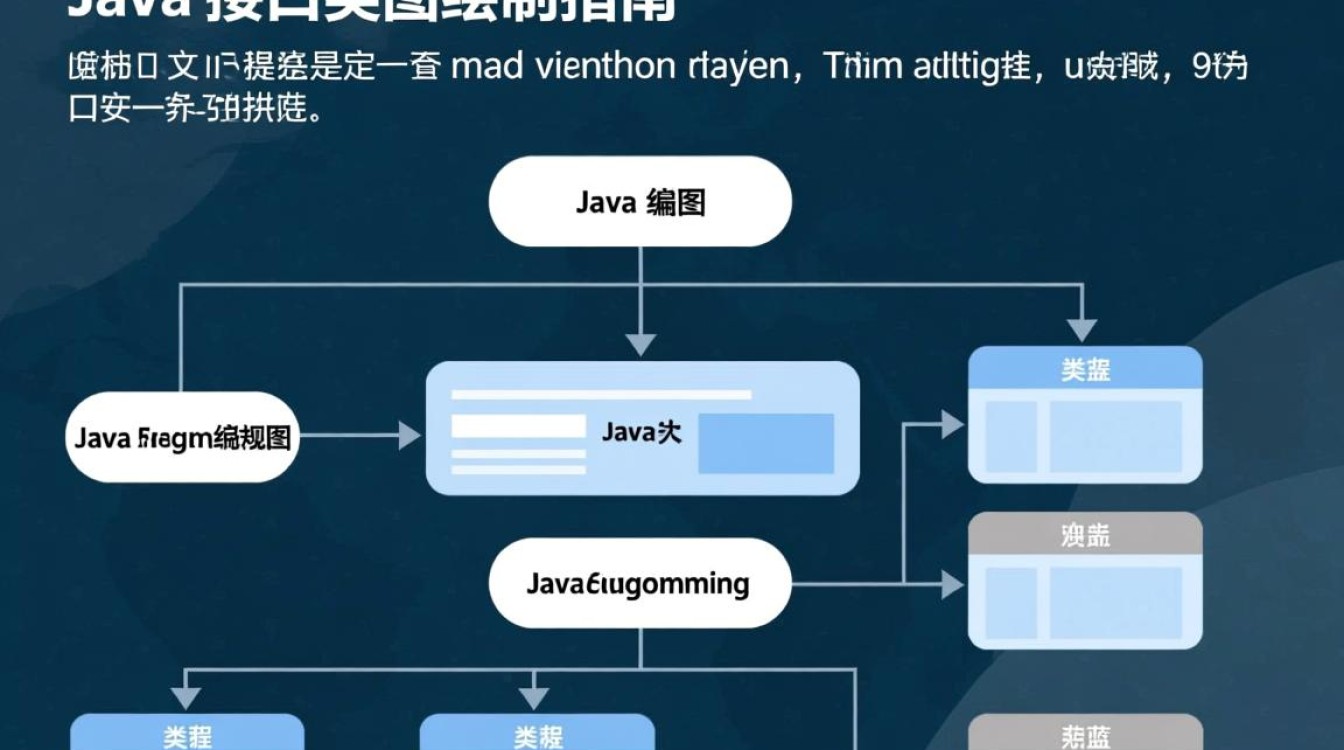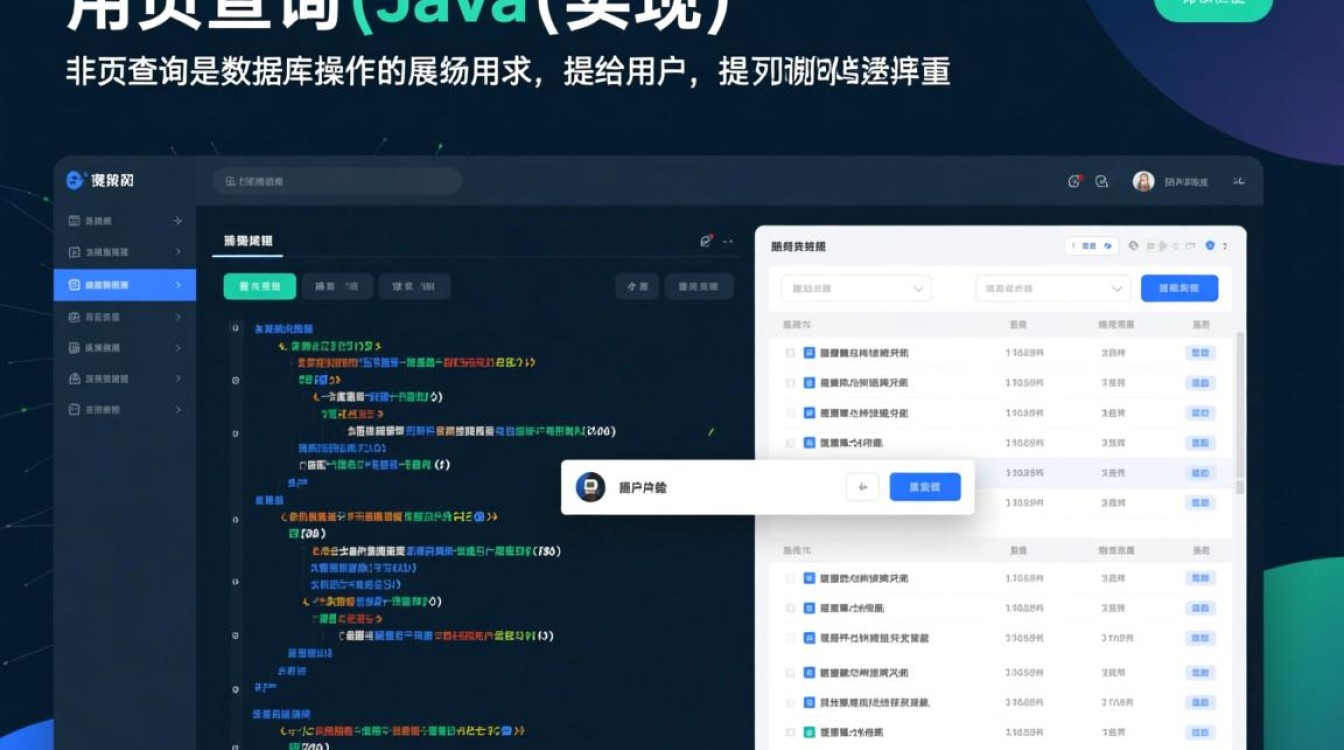Ubuntu虚拟机联网全攻略:从原理到实践
在虚拟化技术日益普及的今天,Ubuntu虚拟机已成为开发、测试和学习Linux系统的首选环境,许多用户在初次配置时常常遇到无法联网的问题,这不仅影响工作效率,也可能导致系统更新、软件安装等操作无法正常进行,本文将从虚拟机网络原理出发,详细讲解Ubuntu虚拟机的多种联网方式,并针对常见问题提供解决方案,帮助用户快速实现稳定、高效的虚拟机网络连接。

虚拟机网络基础:三种模式解析
虚拟机的网络连接依赖于宿主机(物理机)与虚拟网络设备的协同工作,主流虚拟化软件(如VMware、VirtualBox)通常提供三种网络模式,每种模式适用于不同场景,理解其原理是解决联网问题的关键。
桥接模式(Bridged Mode)
桥接模式将虚拟机网卡直接连接到物理网络,如同在局域网中添加一台独立设备,虚拟机将获取与宿主机同网段的IP地址,可通过路由器直接访问外部网络,这种模式适用于需要虚拟机作为独立节点(如服务器、测试环境)的场景,但要求物理网络有足够的可用IP地址。
NAT模式(网络地址转换)
NAT模式下,虚拟机通过宿主机的网络地址转换功能访问外部网络,宿主机充当“路由器”,虚拟机使用私有IP(如192.168.x.x),外部网络只能看到宿主机的IP,这是最常用的模式,配置简单且无需额外网络资源,适合大多数开发和学习场景。
仅主机模式(Host-only Mode)
仅主机模式创建一个与外部网络隔离的私有网络,仅允许虚拟机与宿主机通信,适用于需要完全隔离环境的测试场景(如安全漏洞分析),但无法直接访问互联网,需手动配置端口转发或共享宿主机网络才能实现有限联网。
Ubuntu虚拟机联网实战:NAT模式配置
NAT模式因便捷性成为大多数用户的首选,以下以VMware Workstation为例,详解Ubuntu虚拟机的NAT模式联网配置步骤(VirtualBox操作类似,仅界面名称略有差异)。
虚拟网络配置检查
- 打开VMware,点击“编辑”→“虚拟网络编辑器”,选择NAT模式(如VMnet8)。
- 记录“子网IP”(如192.168.10.0)和“NAT设置”中的网关地址(如192.168.10.2),后续需确保Ubuntu虚拟机IP与此网段一致。
- 勾选“使用本地DHCP服务将IP地址分配给虚拟机”,确保虚拟机可自动获取IP。
Ubuntu系统网络设置
- 自动获取IP(推荐):
Ubuntu默认通过DHCP自动获取IP,无需手动配置,重启虚拟机后,执行ip a命令,查看ens33(或类似网卡名)是否获取到192.168.10.x网段的IP,若存在inet地址且ping 8.8.8.8通,则表示联网成功。 - 手动配置IP(需固定IP时):
编辑/etc/netplan/01-network-manager-all.yaml文件(文件名可能因版本不同),添加以下配置:network: version: 2 ethernets: ens33: dhcp4: no addresses: [192.168.10.100/24] # 需与NAT子网同网段且不冲突 gateway4: 192.168.10.2 # NAT网关地址 nameservers: addresses: [8.8.8.8, 114.114.114.114]保存后执行
sudo netplan apply使配置生效,再测试网络连通性。
防火墙与DNS配置
- 若
ping 8.8.8.8成功但无法访问域名(如ping www.baidu.com失败),可能是DNS未配置,检查/etc/resolv.conf是否包含nameserver 8.8.8.8,或通过sudo apt install resolvconf确保DNS服务正常。 - Ubuntu默认启用UFW防火墙,若需开放特定端口,可执行
sudo ufw allow 80(允许HTTP流量)或sudo ufw disable(临时关闭,测试用)。
桥接模式配置:让虚拟机成为“网络中的一员”
当需要虚拟机直接与局域网内其他设备通信时(如搭建Web服务器供同事访问),桥接模式是理想选择。
虚拟网络适配器设置
- 在VMware虚拟机设置中,将网络适配器类型改为“桥接模式”,并勾选“复制物理网络连接状态”。
- 确保物理机连接的网络(如Wi-Fi或有线)已启用,且路由器支持DHCP服务(或手动配置静态IP)。
Ubuntu系统网络适配配置
- 桥接模式下,虚拟机需与物理机同网段IP,若物理机IP为192.168.1.100,子网掩码255.255.255.0,网关192.168.1.1,则虚拟机可配置为192.168.1.101(需避免IP冲突)。
- 通过
netplan配置静态IP(参考NAT模式手动配置部分),或保持DHCP自动获取,重启后验证ping 192.168.1.1(网关)和ping 8.8.8.8(外网)是否畅通。
常见问题排查
- IP冲突:若虚拟机无法获取IP,可能是路由器DHCP地址池已耗尽或IP被占用,尝试在路由器中绑定MAC地址或更换IP。
- 物理网络限制:部分企业网络会限制MAC地址数量,导致桥接失败,可联系网络管理员或改用NAT模式。
仅主机模式与高级网络配置
仅主机模式适用于需要隔离网络的场景,但需额外配置才能实现有限联网,在VMware中启用“NAT设置”中的“端口转发”,将宿主机端口映射到虚拟机,实现外部访问。
高级技巧:共享宿主机网络
在仅主机模式下,若需让虚拟机通过宿主机上网,可在Ubuntu中执行:
sudo apt install network-manager nm-connection edit type ethernet con-name "eth0"
添加[ipv4]方法shared,使宿主机充当路由器,虚拟机通过DHCP获取IP即可上网。

故障排查:Ubuntu虚拟机无法联网的常见解决方法
即使配置正确,虚拟机仍可能因环境问题导致联网失败,以下为高频问题及解决方案:
虚拟机服务未启动
- VMware:确保“VMware NAT Service”和“VMware DHCP Service”正在运行(通过services.msc检查)。
- VirtualBox:检查“VirtualBox DHCP Server”和“VirtualBox NAT Network”服务状态。
网络驱动异常
- 执行
lspci | grep Ethernet查看网卡是否被识别,若显示“unknown driver”,尝试更新虚拟机工具(VMware Tools/VirtualBox Guest Additions),增强驱动兼容性。
宿主机防火墙拦截
- Windows Defender或第三方防火墙可能阻止虚拟机网络流量,尝试临时关闭防火墙测试,或添加入站规则允许VMnet8(NAT模式)或桥接网段通信。
Ubuntu系统网络服务异常
- 重启NetworkManager服务:
sudo systemctl restart NetworkManager。 - 重置网络配置:删除
/etc/netplan/下的配置文件,重新生成01-network-manager-all.yaml后应用。
Ubuntu虚拟机的联网配置虽涉及多种模式和细节,但只要理解虚拟网络原理,遵循“模式选择→配置→验证”的步骤,即可快速解决大多数问题,对于日常开发,NAT模式因便捷性优先;若需暴露服务,桥接模式更合适;而仅主机模式则满足隔离需求,掌握这些技能不仅能提升虚拟机使用体验,也为后续搭建复杂网络环境(如集群、容器网络)打下坚实基础。